 Tutoriel | Gérez votre système de fichier grâce à LVM (Logical Volume Management)
Tutoriel | Gérez votre système de fichier grâce à LVM (Logical Volume Management)
Article publiée le 29 Novembre 2015
Après une très longue période d'absence je reprend enfin ma plume afin d'écrire un nouvel article sur les LVM.
Malgré de nombreux tutos disponible sur Internet, il reste à mon plus grand regret, beaucoup d'admin sys qui n'utilise toujours pas ce système malgré tous les avantages que cela représente
1) Schéma explicatif
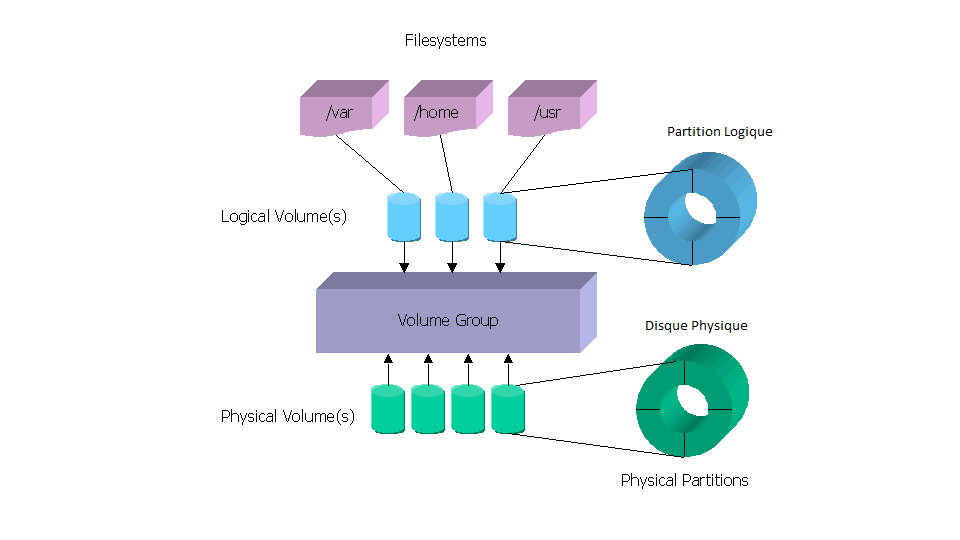
Petites explications:
Physical Volume ou PV: Représente en quelque sorte vos disques Physiques
Volume Groupe ou VG: Représente vos disques logiques qui peut être composé de un ou plusieurs disques physiques
Logical Volume ou LV: Représente un emplacement où seront stockées les FS.
L'avantage du système LVM est que vous pouvez redimensionner à souhait vos VG ou vos LV se qui vous donne une énorme flexibilité dans la gestion de votre stockage.
 Bien entendu vous ne pouvez pas redimensionner vos PV (Physical Volume) étant donnée qu'ils représentent vos disque physique 🙂
Bien entendu vous ne pouvez pas redimensionner vos PV (Physical Volume) étant donnée qu'ils représentent vos disque physique 🙂
Nous allons voir ci-dessous comment manipuler les LVM de manière simple et précise:
2) Création d'un PV
Pour ce tuto je viens de créer une VM contenant 2 disques durs. Un disque contenant mes partitions systèmes avec le système LVM et un disque vierge que nous allons configurer:
Petit fdisk -l afin de lister:

Ma machine contient un disque /dev/sdb qui est vierge.
Nous allons créer un PV pour cela rien de plus simple:
pvcreate <votre disque>
pvcreate /dev/sdb
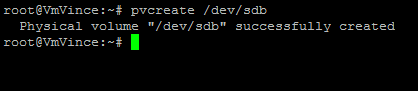
On vérifie avec pvdisplay:

Ci-dessus on voit bien notre nouveau PV /dev/sdb de créé!
3) Création d'un VG
Nous allons maintenant créer notre VG:
vgcreate <nom de votre VG> <votre PV>
vgreate VG00 /dev/sdb
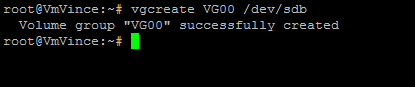
On vérifie avec vgdisplay:
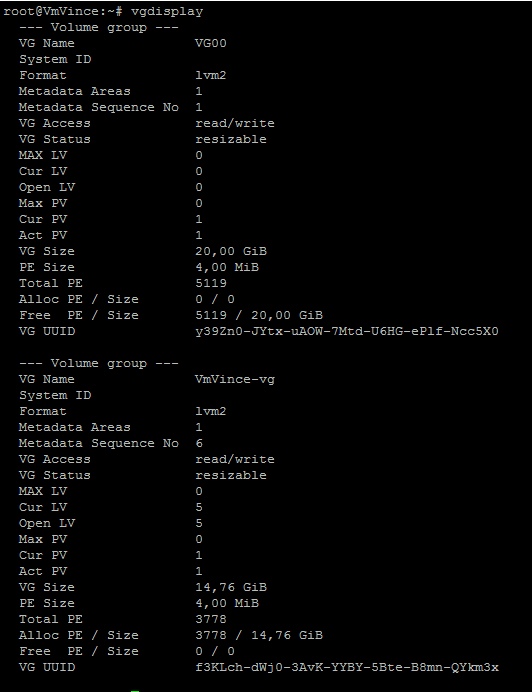
On peut bien voir que notre VG (VG00) a bien été créé.
4) Création des LV
Nous allons créer un LV de 5 g0 dans notre VG fraichement créé!
lvcreate -n <nom du LV> -L <taille> <nom du VG>
lvcreate -n LVTest -L 5go VG00

5) Création de notre partition
Il ne reste plus qu'à créer notre partition:
mkfs -t <système de fichiers> <chemin>
mkfs -t ext4 /dev/mapper/VG00-LVTest
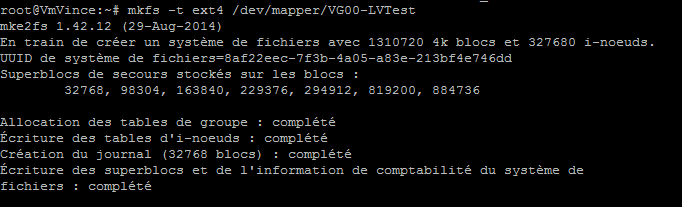
On monte la partition pour cela on crée le point de montage:
mkdir <repertoire point de montage>
Puis on monte le volume:
mount /dev/mapper/VG00-LVTest /Test
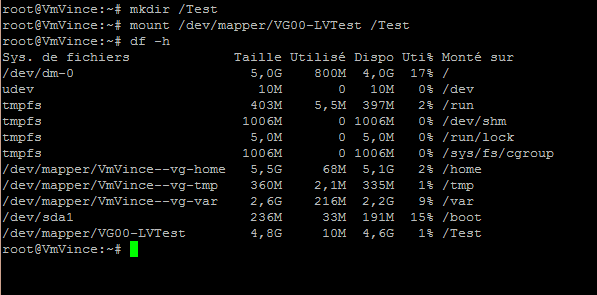
Ca y'est notre partition a été créée!
6) Redimensionnement
6.1 Augmenter votre VG et un LV
Admettons que vous ajoutez un nouveau disque et que vous voulez augmenter la taille de votre VG:
- On crée notre nouveau PV
pvcreate <nouveau disque>
- Ensuite on aggrandi notre VG:
vgextend <nom de votre VG> <nom de votre nouveau disque>
exemple : vgextend VG00 /dev/sdc
- Avant d'aggrandir notre LV on fait une vérification de l'état de notre LV:
e2fsck -f <chemin de votre lv>
exemple e2fsck -f /dev/mapper/VG00-LVTest
- Ensuite on redimensionne le LV
lvresize -L <nouvelletaille> <chemin de votre LV>
lvresize -L 2go /dev/mapper/VG00-LVTest
- Ensuite on redimensionne notre partition:
resize2fs <chemin du LV>
resize2fs /dev/mapper/VG00-LVTest
7) Diminution d'un LV
 Faites très attention, la diminution d'un LV est la manipulation la plus délicate à faire! Si vous diminuez votre LV avant la partition contenu à l’intérieur vous pouvez la détruire!
Faites très attention, la diminution d'un LV est la manipulation la plus délicate à faire! Si vous diminuez votre LV avant la partition contenu à l’intérieur vous pouvez la détruire!
- On démonte notre partition:
umount <votre partition>
- On vérifie l'état de votre partition
e2fsck <chemin>

- On réduit la taille de la partition (AVANT DE REDUIRE LA TAILLE DU LV 😉 ):
resize2fs <chemin de votre partition> <la taille voulue>

- Ensuite on réduit le LV
lvreduce -L <la taille voulue> <le chemin>

Reste plus qu'à remonter notre volume (avec mount) et à checker:
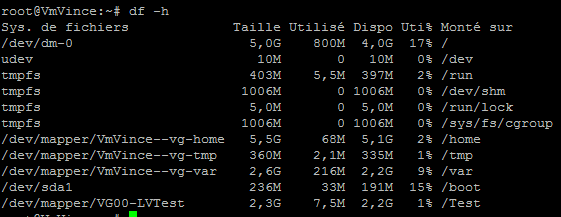
8) Déplacer un VG vers un autre système (dans le cas ou votre VG est sur une baie de stockage):
Je vous invite à aller sur cet article que j'ai rédigé il y a quelques temps:
http://journaldunadminlinux.fr/tuto-deplacer-un-groupe-de-volume-vg-vers-un-autre-systeme/

Bon tuto Monsieur Linux merci 😉
Tuto très bien fait!
Félicitations !
Faudrait peut-être ajouter le montage automatique avec /etc/fstab….
Bonjour Vincent DAHMANE, merci beaucouq pour votre article très satisfait, juste une seul question ou avec autre maniere je veux une confirâtion que on peut pas augmenter notre PV si on veut augmenter une partition ( Logical volume ), donc on a besoin d’ajouter un 2eme disque ? merci beaucouq
Absolument
Bonjour,
J’ai besoin de votre aide svp.
J’ai un répertoire /opt dans lequel j’ai plusieurs sous-répertoires AA, BB et CC.
J’ai créé un FS /opt/DD en suivant votre procédure 4) et 5) décrites ci-dessus.
Ensuite j’ai suivi la même procédure 4) et 5) pour créer un FS /opt
Sauf que maintenant, quand je fais un df -k, je ne retrouve plus mon FS /opt/DD, j’ai juste uniquement le FS /opt
Mais quand je me déplace dans le répertoire /opt, celui-ci est vide. Je n’ai plus mes sous-répertoires AA, BB et CC. Et je n’ai pas non plus DD.
Pouvez-vous m’aider svp ?
Je souhaite retrouver mes répertoires /opt/AA, /opt/BB et /opt/CC svp.
J’ai peur d’avoir tout cassé.
Est-ce trop tard ? Est-ce-que j’ai perdu définitivement mes données ?
Merci pour votre aide.
Cordialement
Thi
*«Bien entendu vous ne pouvez pas redimensionner vos PV (Physical Volume) étant donnée qu’ils représentent vos disque physique »*
Et *pvresize*, ça servirait à quoi?
Malgré ça, merci pour ce tuto.